ทำให้การทำธุรกรรมของคุณราบรื่นด้วยกระบวนการชำระเงิน WooCommerce ที่ปรับให้เหมาะสม
เผยแพร่แล้ว: 2023-03-07ร้านค้า WooCommerce ของคุณได้รับการเข้าชมเพียงพอ แต่ไม่สามารถทำยอดขายตามที่คาดไว้ได้ อาจเป็นไปได้ว่ากระบวนการเช็คเอาต์ของคุณไม่ได้รับการปรับให้เหมาะสม บล็อกนี้แสดงวิธีทดสอบกระบวนการชำระเงินของ WooCommerce และทำให้ง่ายขึ้น
อัตราการละทิ้งการชำระเงินที่ดีมักจะต่ำกว่า 40% เท่านั้น ซึ่งหมายความว่าผู้เยี่ยมชมเว็บไซต์ของคุณมากกว่า 60% ต้องดำเนินการซื้อให้เสร็จสมบูรณ์
เพื่อลดการออกจากจุดชำระเงิน คุณควรปรับปรุงกระบวนการชำระเงิน หากไม่มีกระบวนการชำระเงินที่เพิ่มประสิทธิภาพ คุณอาจสูญเสียผู้มีโอกาสเป็นลูกค้าจำนวนมาก
เราจะแสดงวิธีต่างๆ ในการทดสอบกระบวนการชำระเงินของ WooCommerce คุณจึงสามารถดำเนินการที่จำเป็นเพื่อทำให้การเดินทางของลูกค้าของคุณโดดเด่น
มาดำน้ำกันเถอะ
ทำไมคุณควรทดสอบกระบวนการชำระเงิน WooCommerce ของคุณ
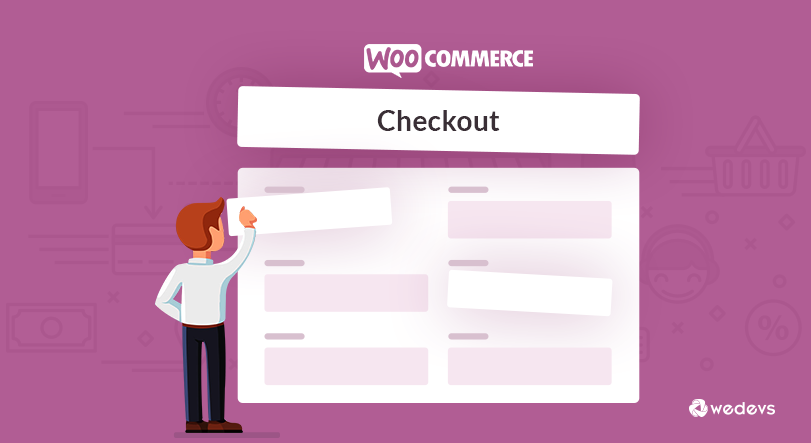
ลองนึกภาพสถานการณ์ คุณมีผลิตภัณฑ์ที่ลูกค้าของคุณสนใจที่จะซื้อ พวกเขามาที่เว็บไซต์ของคุณ กรอกรายละเอียดการสั่งซื้อ และไปที่หน้าชำระเงิน หลังจากเสร็จสิ้นทุกอย่างก็ถึงเวลาที่พวกเขาจะจ่ายเงิน ขออภัย กระบวนการชำระเงินของคุณใช้งานไม่ได้และรถเข็นถูกละทิ้ง
อัตราการละทิ้งรถเข็นโดยเฉลี่ยต่ำกว่า 70% นั่นหมายถึงลูกค้า 7 ใน 10 รายจะไม่ทำธุรกรรมให้เสร็จสิ้น เป็นตัวเลขที่น่าหนักใจสำหรับเจ้าของร้าน eCoomerce
สาเหตุหลักประการหนึ่งที่ทำให้รถเข็นถูกละทิ้งคือกระบวนการชำระเงินที่มีบั๊กกี้ เนื่องจากเจ้าของร้านค้าส่วนใหญ่ไม่ได้ทดสอบกระบวนการชำระเงินก่อนที่จะเผยแพร่จริง
นี่คือเหตุผลที่คุณควรทดสอบกระบวนการชำระเงินของ WooCommerce เสมอ-
- กำจัดจุดบกพร่องหรือข้อขัดแย้งใดๆ
- ลดความเสี่ยงในการสูญเสียลูกค้า
- ลดอัตรารถเข็นที่ถูกละทิ้ง
- ปรับปรุงประสบการณ์ของลูกค้า
- ขจัดปัญหาด้านความปลอดภัยและค่าใช้จ่ายทางกฎหมายในอนาคต
- ตรวจสอบให้แน่ใจว่ากระบวนการชำระเงินราบรื่น
เราจะพูดถึงขั้นตอนการทดสอบกระบวนการชำระเงินของ WooCommerce อย่างละเอียด เพื่อให้คุณไม่ต้องเผชิญกับปัญหาใดๆ จากข้างต้น
วิธีทดสอบหน้าชำระเงิน WooCommerce ของคุณ
WooCommerce เป็นปลั๊กอิน WordPress อีคอมเมิร์ซที่มีประสิทธิภาพ ช่วยให้คุณสร้างร้านค้าออนไลน์ได้ในเวลาอันสั้น ปลั๊กอินจะให้ฟังก์ชันอีคอมเมิร์ซทั้งหมดแก่คุณเพื่อจัดการร้านค้าของคุณ ส่วนหนึ่งของคุณสมบัติเหล่านี้คือขั้นตอนการทำธุรกรรมที่ราบรื่น
WooCommerce อนุญาตให้ทำธุรกรรมได้หลายวิธี ดังนั้นผู้คนจากทั่วโลกจึงสามารถมาซื้อสินค้าจากร้านค้าออนไลน์ของคุณได้ ขั้นตอนการทำธุรกรรมประกอบด้วยเงินสดในการจัดส่ง เช็ค Stripe และ PayPal
นี่คือขั้นตอนการทดสอบสำหรับหน้าชำระเงินของ WooCommerce
- ทดสอบการชำระเงิน WooCommerce สำหรับเงินสดในการจัดส่ง
- ทดสอบกระบวนการชำระเงิน WooCommerce สำหรับการชำระเงินด้วยเช็ค
- ทดสอบกระบวนการชำระเงิน WooCommerce สำหรับการชำระเงินแบบ Stripe
- วิธีทดสอบว่ากระบวนการจัดส่งทำงานในขั้นตอนการชำระเงินหรือไม่
เราจะทดสอบกระบวนการทั้งหมดเพื่อดูว่าทำงานได้หรือไม่
1. ทดสอบ WooCommerce Checkout สำหรับเงินสดในการจัดส่ง
ก่อนอื่น เราจะทดสอบกระบวนการเก็บเงินปลายทาง นี่เป็นขั้นตอนการชำระเงินพื้นฐานที่สุดและสำคัญสำหรับการทำธุรกิจในท้องถิ่น
หากต้องการทดสอบกระบวนการนี้ ให้ไปที่ WooCommerce–> การตั้งค่า–> การชำระเงิน ตอนนี้เปิดใช้งานตัวเลือก เงินสดในการจัดส่ง
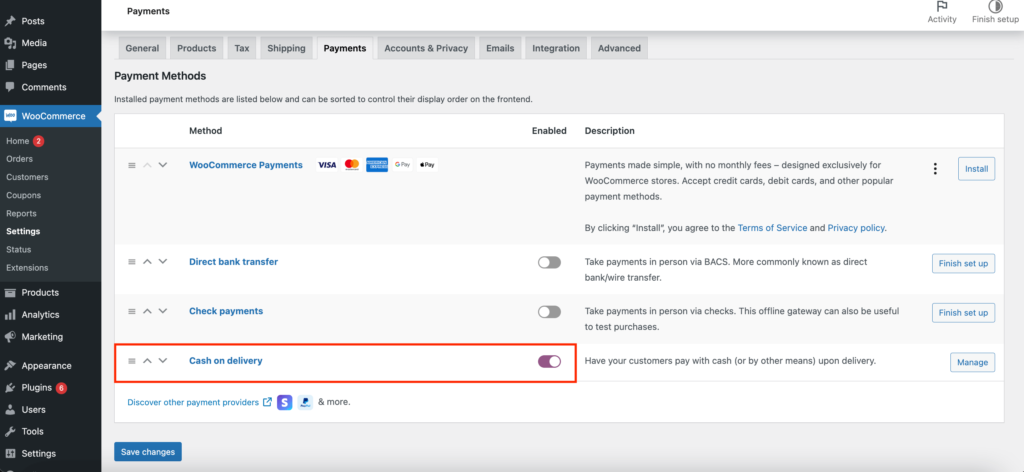
สร้างบัญชีลูกค้าจำลองจาก Users–> Add New เก็บบัญชีนี้ไว้เพื่อวัตถุประสงค์ในการทดสอบอื่นๆ
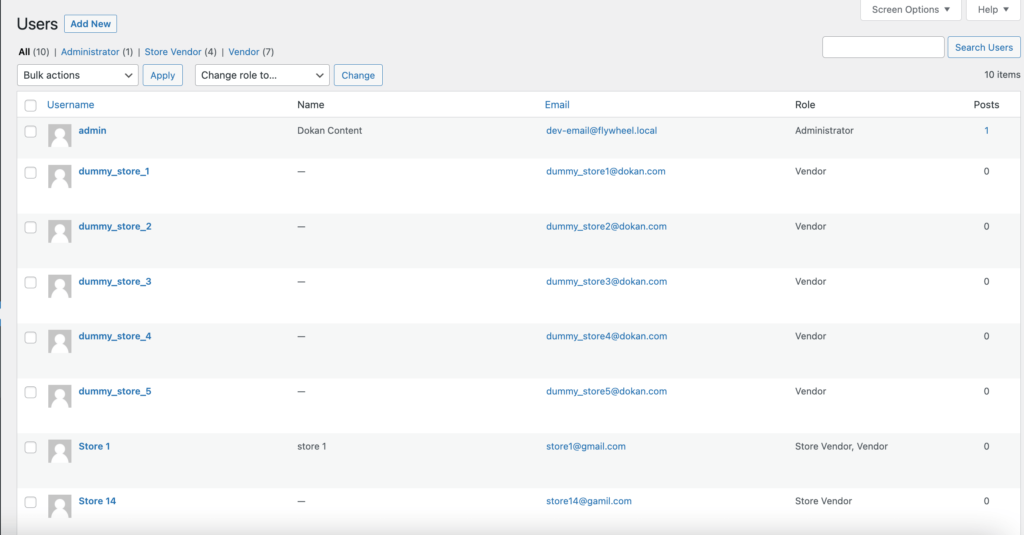
ไปที่โหมดไม่ระบุตัวตนจากเบราว์เซอร์ของคุณและเข้าสู่ระบบโดยใช้บัญชีลูกค้าจำลอง ซื้อสินค้าจากหน้าร้านค้าของคุณ จะเห็นว่ามีสินค้าอยู่ในตะกร้าแล้ว ตอนนี้คลิกที่ปุ่มดำเนินการต่อเพื่อชำระเงิน
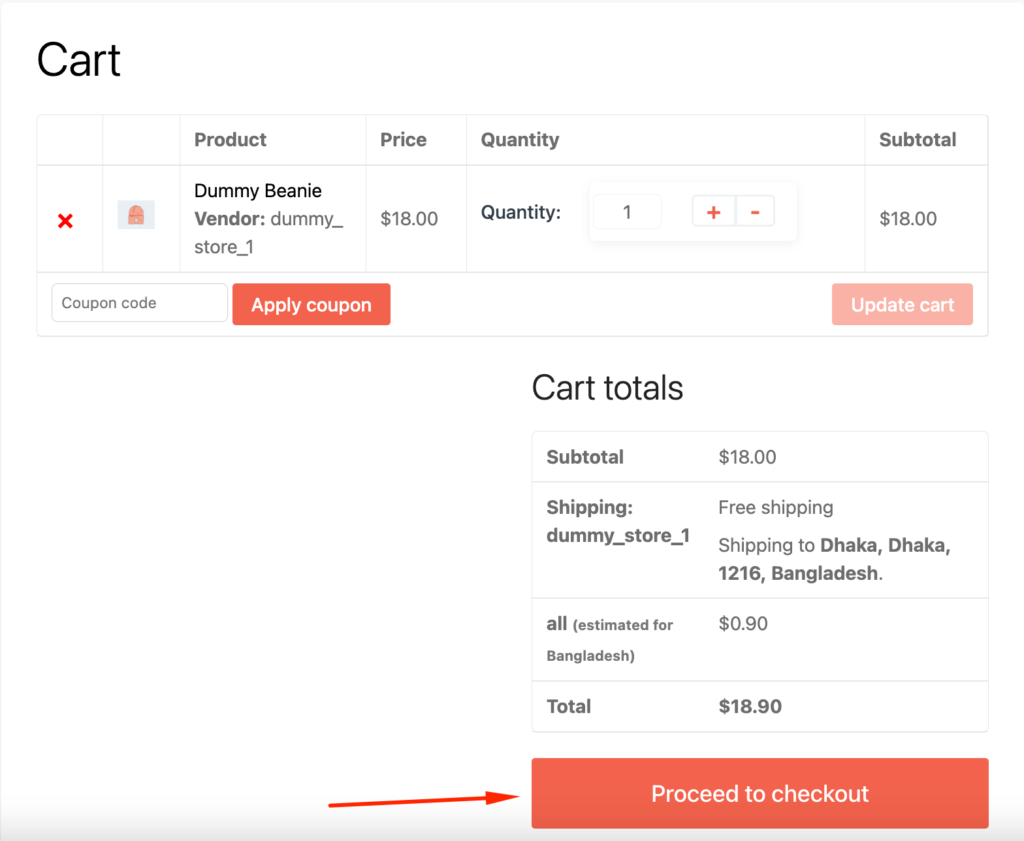
กรอกรายละเอียดที่จำเป็นของลูกค้าในหน้าชำระเงิน ใช้ข้อมูลติดต่อจำลองเพื่อกรอกข้อมูลในฟิลด์สำหรับการทดสอบ หากคุณสังเกตเห็นวิธีการชำระเงิน คุณจะเห็นเฉพาะวิธี การชำระเงินแบบเก็บเงินปลายทาง เนื่องจากเราได้เปิดใช้งานวิธีการชำระเงินนี้เท่านั้น
เลือกตัวเลือกเงินสดในการจัดส่งและคลิกปุ่ม สั่งซื้อ
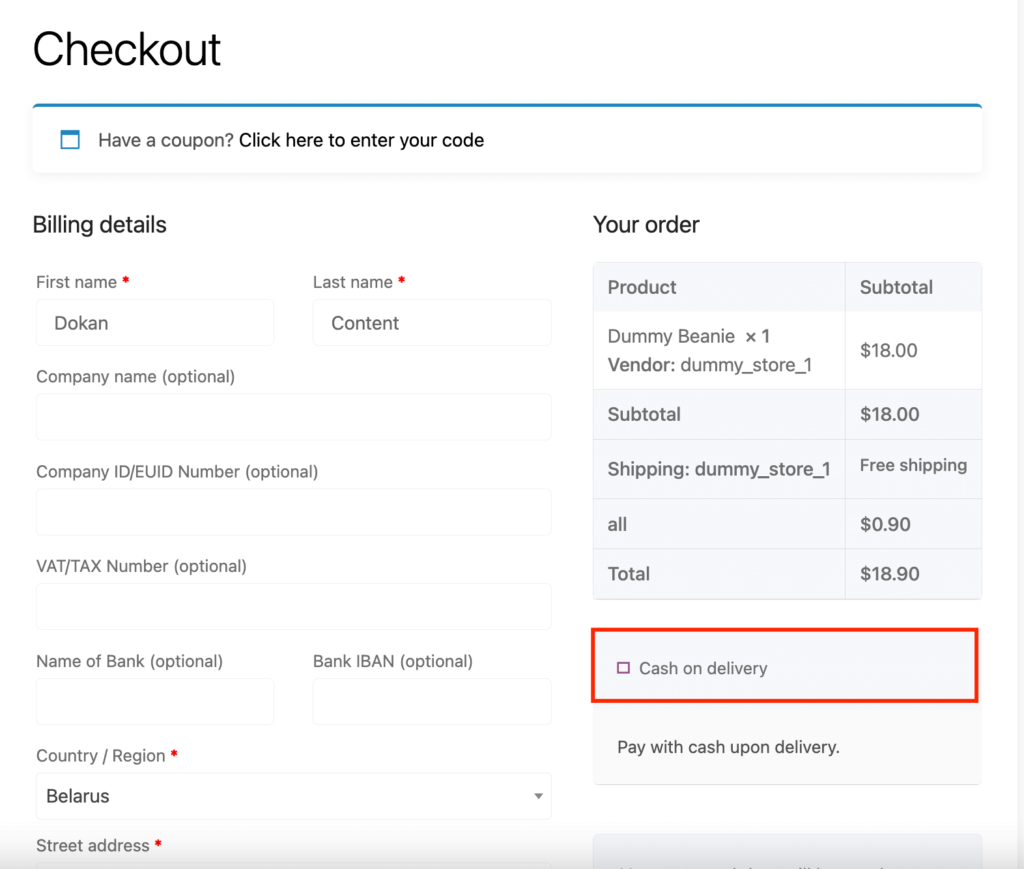
ในหน้าเปลี่ยนเส้นทาง คุณจะเห็นรายละเอียดคำสั่งซื้อ เช่น หมายเลขคำสั่งซื้อ ที่อยู่สำหรับจัดส่งและการออกใบแจ้งหนี้ พร้อมทั้งวิธีการชำระเงิน
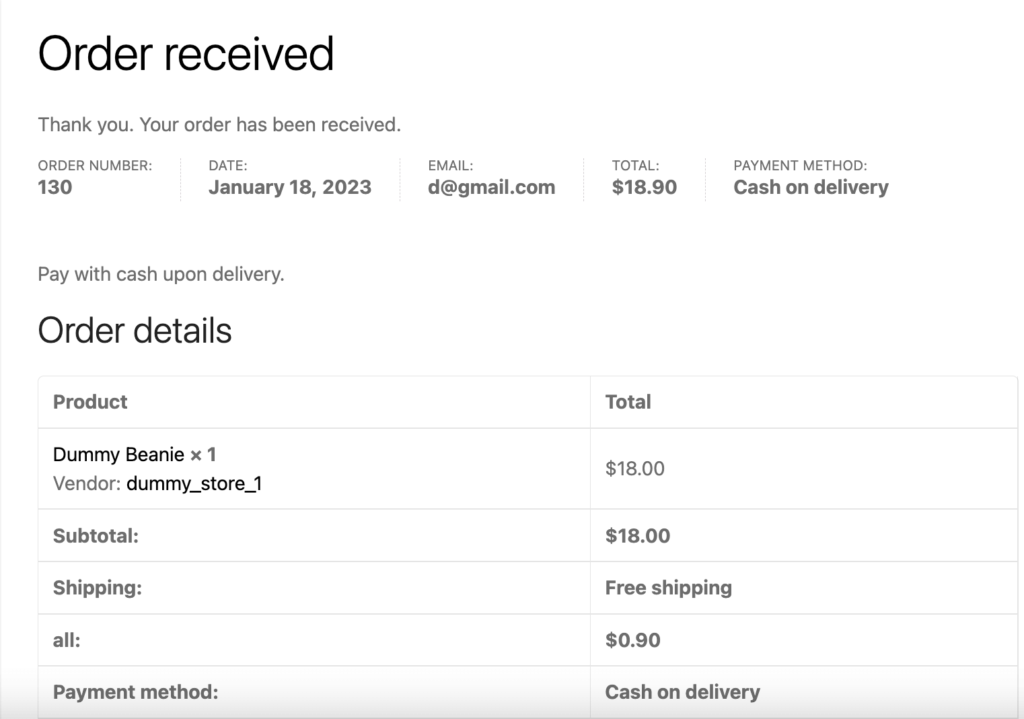
คุณจะเห็นว่าหน้าชำระเงินและคำสั่งซื้อทำงานได้อย่างราบรื่น หากต้องการดูรายละเอียดคำสั่งซื้อในฐานะผู้ดูแลระบบ คุณสามารถเข้าถึงคำสั่งซื้อผ่าน WooCommerce–> Orders ลูกค้าจะได้รับอีเมลยืนยันอัตโนมัติพร้อมรายละเอียดการสั่งซื้อ
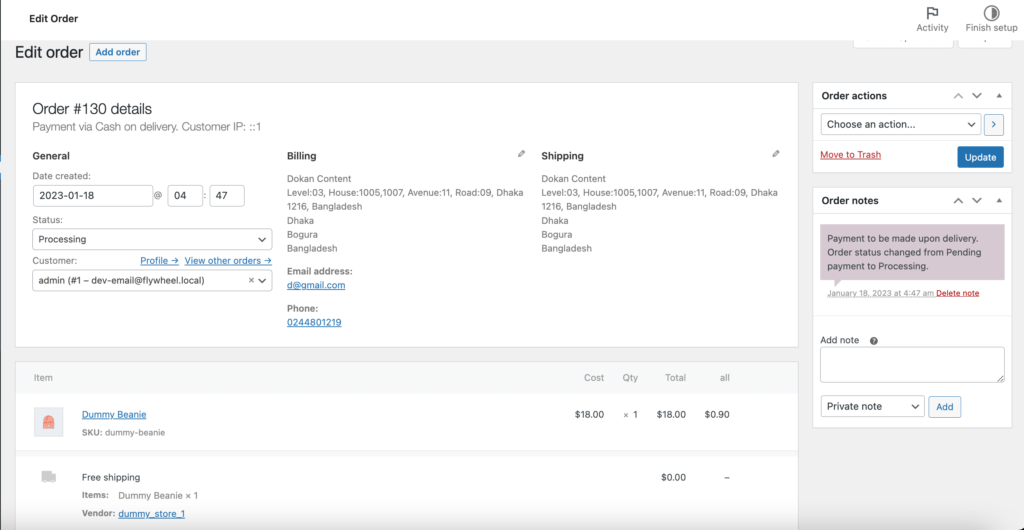
นี่คือวิธีที่คุณสามารถทดสอบวิธีการชำระเงิน WooCommerce Cash on Delivery ในหน้าชำระเงิน
2. ทดสอบกระบวนการชำระเงิน WooCommerce สำหรับการชำระเงินด้วยเช็ค
ต่อไปเราจะทดสอบวิธีการชำระเงินอีกวิธีหนึ่ง นั่นคือ ระบบเช็ค ไปที่ WooCommerce–> การตั้งค่า–> การชำระเงิน และเปิดใช้งานตัวเลือก “ เปิดใช้งานการชำระเงินด้วยเช็ค ”
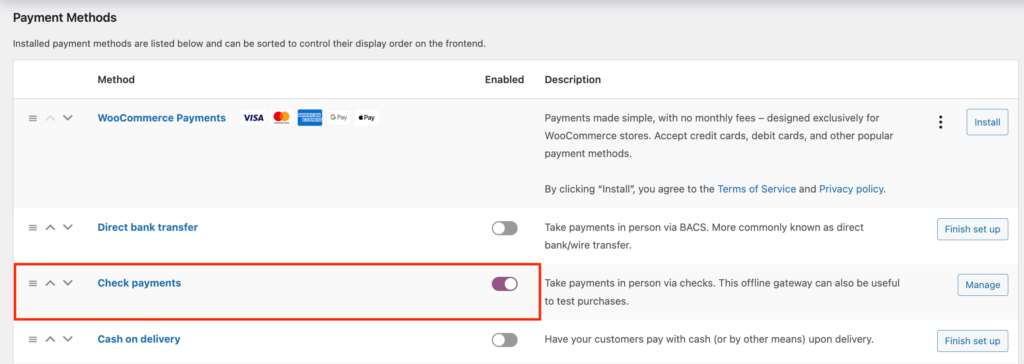
ทำตามขั้นตอนข้างต้นและซื้อสินค้าอีกครั้งจากหน้าร้านค้าโดยใช้บัญชีลูกค้าจำลอง แต่คราวนี้ให้เลือกตัวเลือกตรวจสอบในวิธีการชำระเงิน
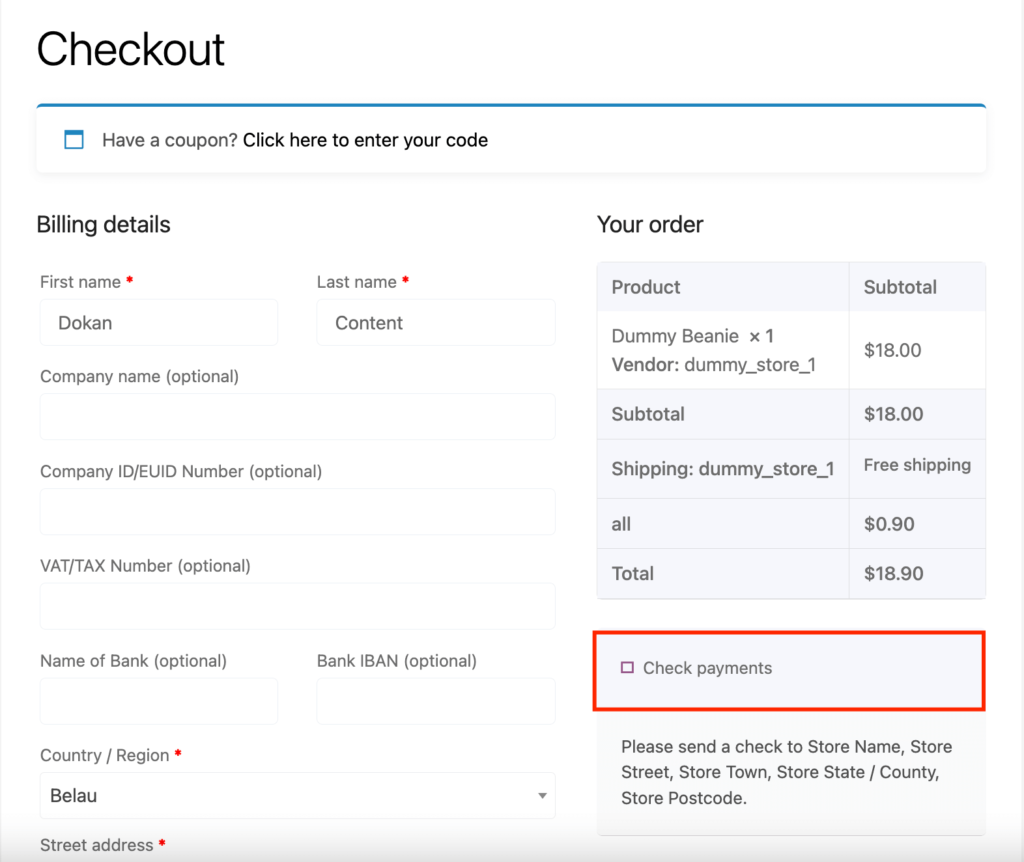
สั่งซื้อและคุณจะถูกนำไปยังหน้ายืนยันการสั่งซื้อ
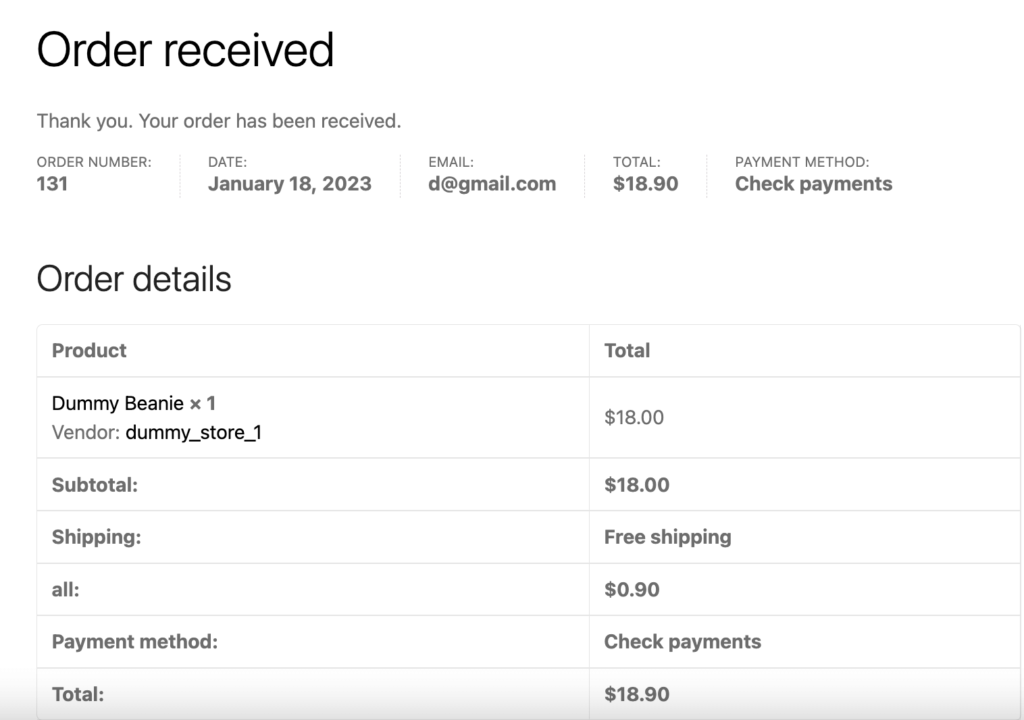
ไปที่ หน้า WooCommerce–> Order แล้วดูว่าทำการสั่งซื้อสำเร็จหรือไม่ คุณจะเห็นว่ามีการสั่งซื้อสำเร็จโดยใช้วิธีการชำระเงินด้วยเช็ค
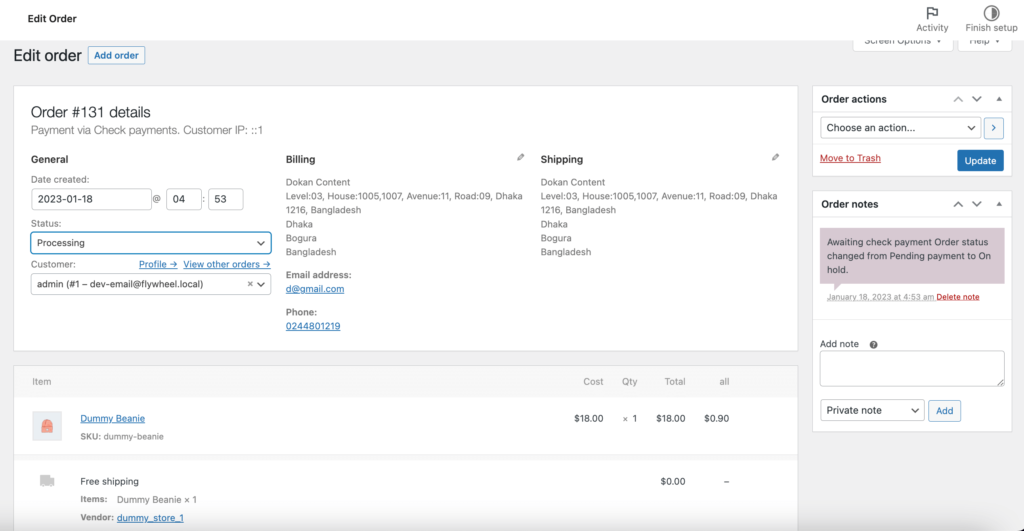
นี่คือวิธีที่คุณสามารถทดสอบวิธีการชำระเงินของ WooCommerce โดยใช้วิธีการชำระเงินด้วยเช็ค
3. ทดสอบกระบวนการชำระเงิน WooCommerce สำหรับการชำระเงินแบบ Stripe
WooCommerce รองรับเกตเวย์การชำระเงินออนไลน์ต่างๆ ซึ่งรวมถึงเกตเวย์การชำระเงินยอดนิยมเช่น Stripe, PayPal และอื่น ๆ เราจะดูวิธีทดสอบกระบวนการชำระเงิน WooCommerce โดยใช้ Stripe
Stripe เป็นเกตเวย์การชำระเงินยอดนิยม เป็นที่ชื่นชอบของธุรกิจต่างๆ ที่ช่วยให้การชำระเงินในท้องถิ่น กระเป๋าเงินดิจิทัล และการชำระเงินด้วยบัตรโดยใช้เกตเวย์ ในการทดสอบเกตเวย์การชำระเงิน Stripe คุณต้องตั้งค่าบัญชีใน Stripe คุณต้องได้รับคีย์ API
ไปที่เว็บไซต์ Stripe แล้วไปที่ Developers–> API Keys คุณจะพบรหัสลับและรหัสเผยแพร่ได้ที่นี่
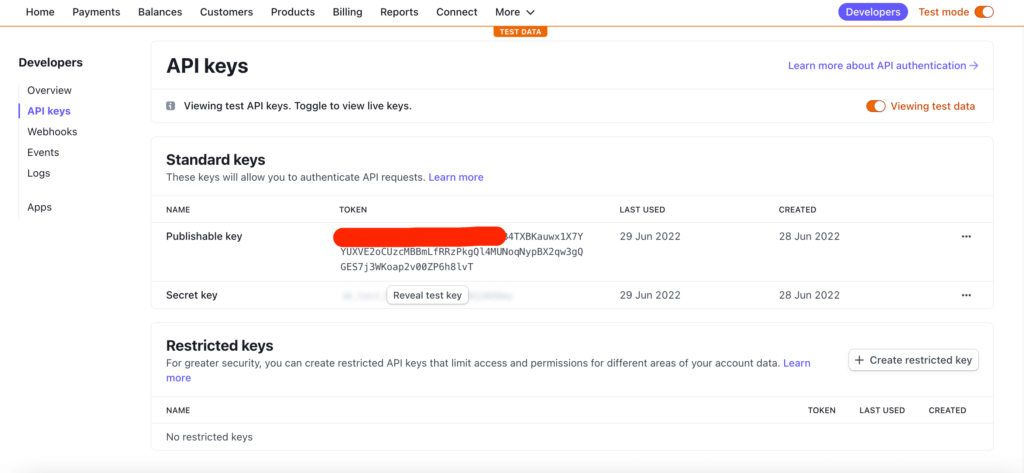
ถัดไป คุณต้องติดตั้งปลั๊กอินเกตเวย์การชำระเงิน Stripe สำหรับ WooCommerce ไปที่ ปลั๊กอิน–> เพิ่มใหม่ พิมพ์ Stripe payment gateway ในช่องค้นหา จากนั้นติดตั้งและเปิดใช้งานปลั๊กอิน

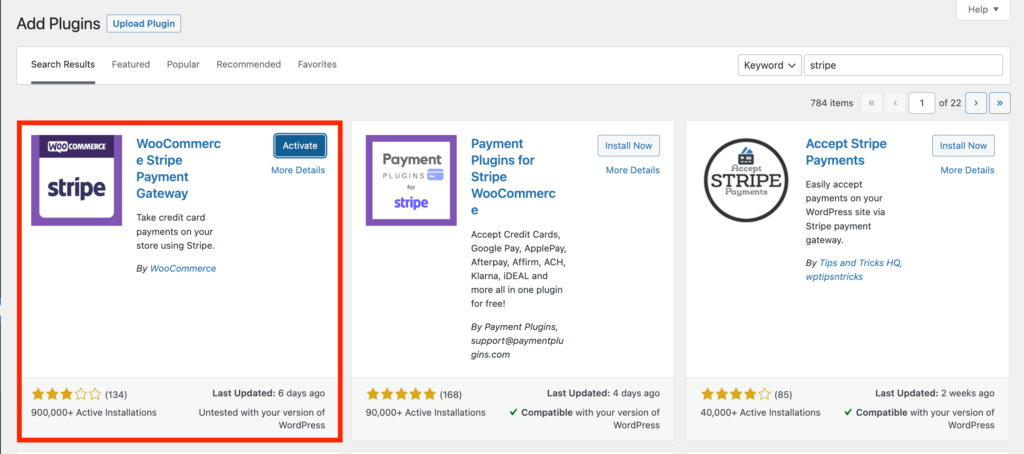
ไปที่ WooCommerce–> Settings–> Payments อีกครั้ง และเปิดใช้งานเกตเวย์การชำระเงิน Stripe กดปุ่มตั้งค่า
สำหรับวัตถุประสงค์ในการทดสอบ ให้ตรวจสอบ ที่เปิดใช้งานโหมดการทดสอบ และเพิ่มรหัสลับการทดสอบและรหัสทดสอบเผยแพร่ คลิกที่ปุ่มบันทึกการเปลี่ยนแปลงเพื่อเสร็จสิ้น
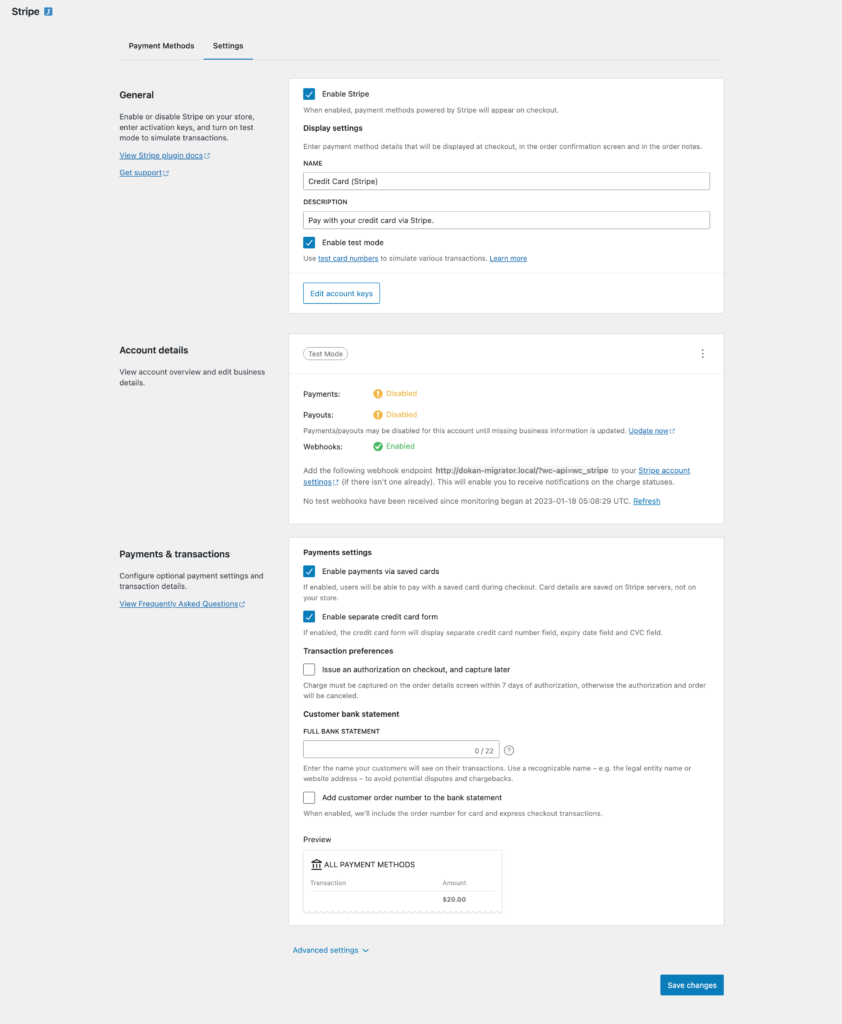
ทำตามขั้นตอนการชำระเงินอีกครั้ง เลือก Stripe เป็นช่องทางการชำระเงินของคุณ ตรวจสอบว่าคุณใส่วันหมดอายุที่ถูกต้องและรหัส CVC เมื่อเสร็จแล้วให้กด " สั่งซื้อ "
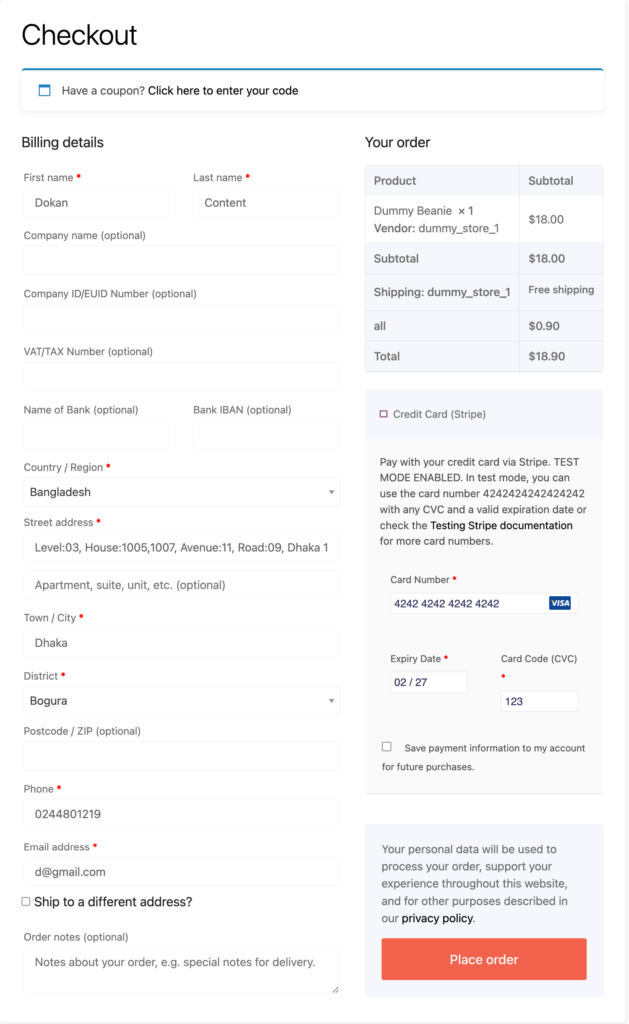
หากการสั่งซื้อของคุณสำเร็จ คุณจะพบรายละเอียดการสั่งซื้อในส่วนการชำระเงินแดชบอร์ด Stripe
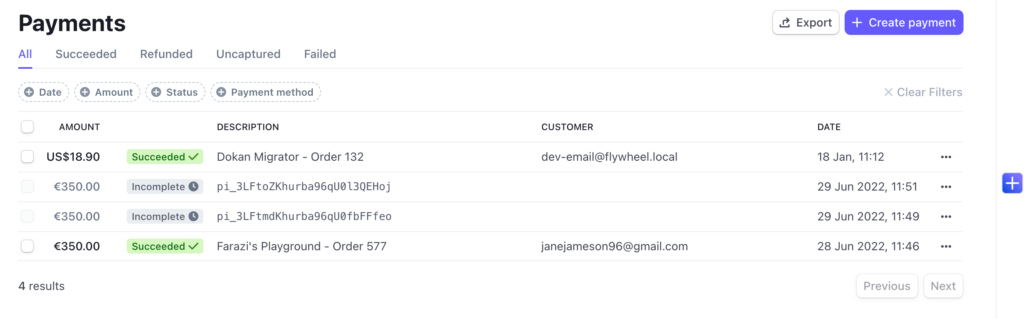
ในการเปิดใช้งานเกตเวย์การชำระเงิน Stripe สำหรับลูกค้าของคุณ ตรวจสอบให้แน่ใจว่าคุณ ได้ปิดใช้งานโหมดทดสอบ ในตัวเลือกการตั้งค่า Stripe
ทดสอบกระบวนการชำระเงิน WooCommerce สำหรับการชำระเงินด้วย PayPal
นอกเหนือจาก Stripe แล้ว PayPal ยังเป็นเกตเวย์การชำระเงินที่ได้รับความนิยมมากที่สุดอีกด้วย โดยค่าเริ่มต้นจะรวมอยู่ใน WooCommerce พร้อมมาตรฐาน PayPal ในการทดสอบคำสั่งซื้อ คุณจะต้องมีบัญชี PayPal Sandbox เยี่ยมชมเว็บไซต์ผู้พัฒนา PayPal และสร้างบัญชี
ตอนนี้ไปที่ WooCommerce–> การตั้งค่า–> การชำระเงิน และเปิดใช้งานเกตเวย์การชำระเงิน มาตรฐานของ PayPal กดปุ่มตั้งค่า
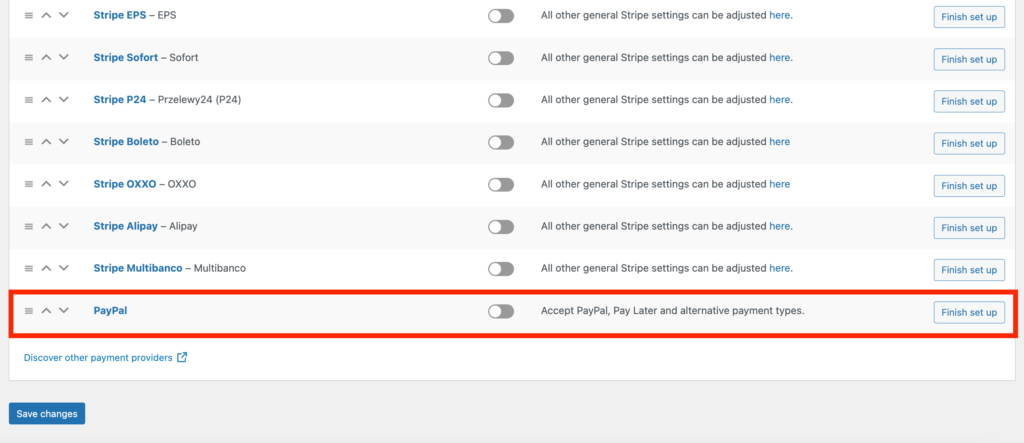
คุณต้องเพิ่มอีเมลผู้ขาย (ธุรกิจ) ของ PayPal ในอีเมลผู้รับและอีเมล PayPay สุดท้าย คุณต้องเลือกตัวเลือก “ เปิดใช้งาน PayPal sandbox ” และ “ บันทึกการเปลี่ยนแปลง ”
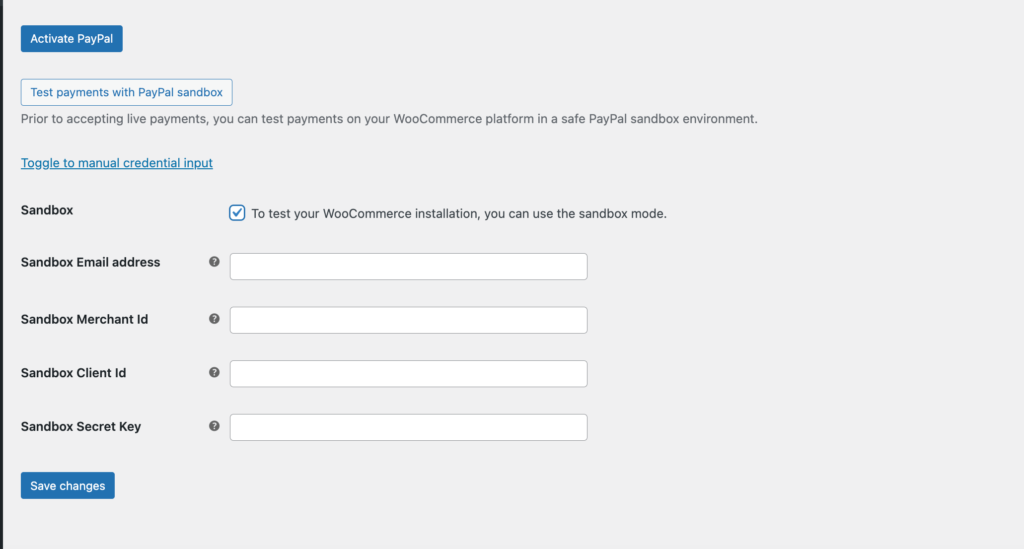
หลังจากเสร็จสิ้นขั้นตอนการชำระเงินแล้ว ให้เลือก PayPal เป็นเกตเวย์การชำระเงินของคุณ คุณต้องพิมพ์ที่อยู่อีเมลของผู้ซื้อสำหรับบัญชี PayPal Sandbox และเข้าสู่ระบบ
เลือก " ชำระเงินด้วยยอดคงเหลือใน PayPal " แล้วแตะ " ชำระเงินทันที " เพื่อชำระเงิน
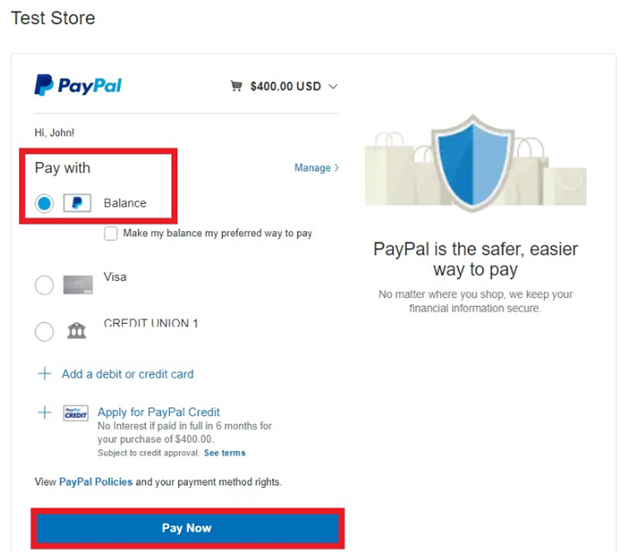
คุณจะได้รับข้อความยืนยันการชำระเงิน
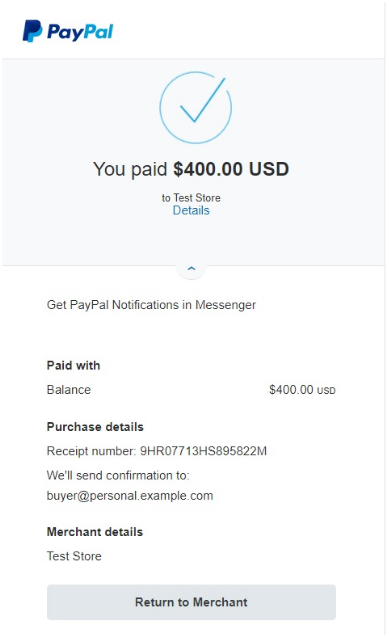
หมายเหตุ : หากคุณจำกัดการเช็คเอาต์ของแขก ลูกค้าจะเห็นตัวเลือกการลงชื่อสมัครใช้ก่อนที่จะดำเนินการเช็คเอาต์ให้เสร็จสิ้น ตรวจสอบให้แน่ใจว่าคุณได้ทดสอบกระบวนการนั้นด้วย
วิธีทดสอบว่ากระบวนการจัดส่งทำงานในขั้นตอนการชำระเงินหรือไม่
การจัดส่งเป็นสิ่งสำคัญมากสำหรับเจ้าของธุรกิจอีคอมเมิร์ซ คุณสามารถใช้ประโยชน์จากลูกค้าของคุณเพื่อใช้จ่ายมากขึ้นโดยเสนอการจัดส่งฟรี อย่างไรก็ตาม ไม่ควรเสนอการจัดส่งฟรีทุกคำสั่งซื้อ แต่คุณสามารถกำหนดการตั้งค่าให้จัดส่งฟรีตามจำนวนที่กำหนดได้
หากต้องการทดสอบว่าวิธีการจัดส่งฟรีใช้งานได้หรือไม่ ให้ไปที่ WooCommerce > การตั้งค่า > การจัดส่ง
เลือกเขตการจัดส่งที่คุณต้องการแก้ไขและคลิกที่ปุ่ม แก้ไข แม้ว่าคุณจะยังไม่ได้เลือกเขตการจัดส่ง ให้คลิกปุ่ม เพิ่มเขตการจัดส่ง เพื่อเพิ่มพื้นที่ของคุณ
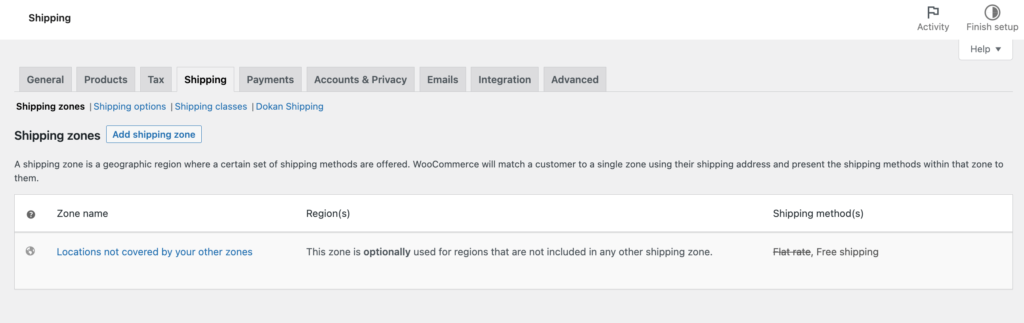
ตอนนี้คลิกที่ปุ่มเพิ่มวิธีการจัดส่งและจากเมนูแบบเลื่อนลงให้เลือกตัวเลือก การจัดส่งฟรี
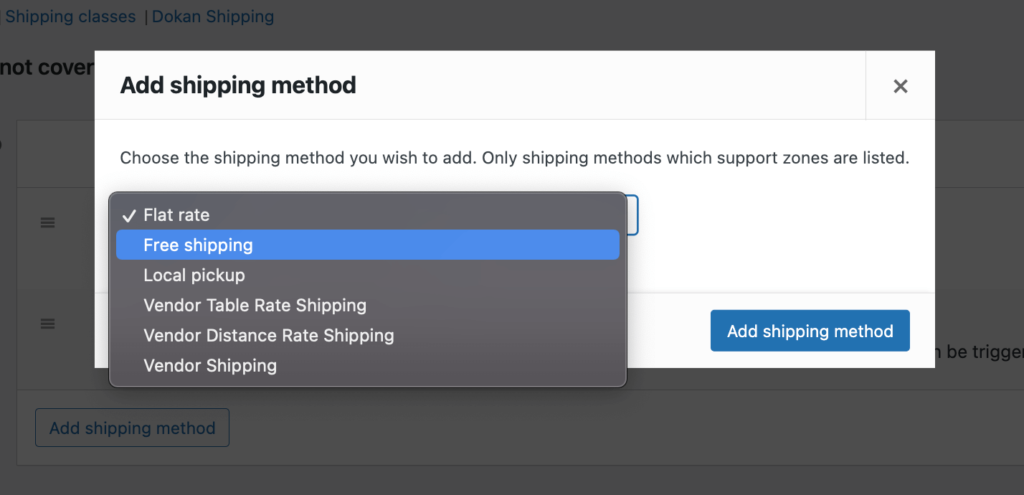
ในการเพิ่มเงื่อนไข ไปที่ตัวเลือกวิธีการจัดส่งจากหน้าการตั้งค่า และเลือกจำนวนการสั่งซื้อขั้นต่ำ และใส่จำนวนการสั่งซื้อของคุณ
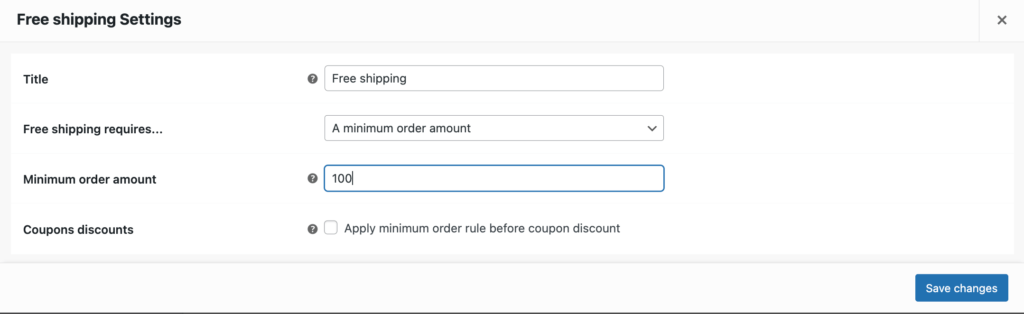
ตอนนี้เรามาเพิ่มสินค้าในรถเข็นและไปที่หน้ารถเข็น ตรวจสอบให้แน่ใจว่าคำสั่งซื้อนั้นเกินจำนวนการสั่งซื้อขั้นต่ำของคุณ คุณจะเห็นตัวเลือกการจัดส่งฟรี
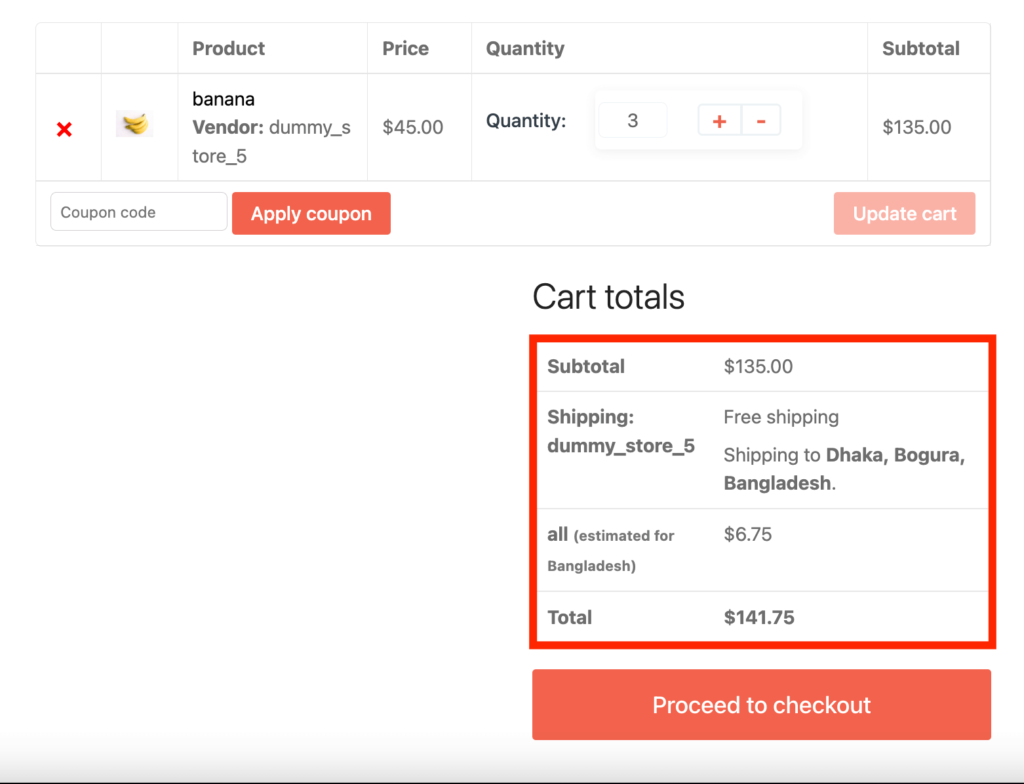
ดำเนินการชำระเงินให้เสร็จสิ้นและตรวจสอบส่วนคำสั่งซื้อจากแดชบอร์ด WooCommerce ของคุณ หากทำการสั่งซื้อสำเร็จ แสดงว่าขั้นตอนการจัดส่งของคุณดำเนินไปได้ด้วยดี
นี่คือวิธีทดสอบกระบวนการชำระเงินของ WooCommerce สำหรับร้านค้าออนไลน์ของคุณ
คำถามที่พบบ่อยเกี่ยวกับวิธีทดสอบ WooCommerce Checkout
วางร้านค้า WooCommerce ของคุณเข้าสู่โหมดทดสอบ การเปิดใช้งานโหมดทดสอบจะ ช่วยให้คุณสามารถซื้อสินค้าในร้านค้าของคุณได้โดยไม่ต้องเปลี่ยนมือ มันเลียนแบบกระบวนการชำระเงินสด แต่ใช้ข้อมูลบัตรจำลองเพื่อให้ไม่มีการหักเงินจริง
ในการทดสอบ WooCommerce REST API คุณสามารถ ใช้เครื่องมือ POSTman หรือปลั๊กอินทดสอบ WC-API เครื่องมือทั้งสองนี้จะช่วยให้คุณสามารถเรียกใช้ WooCommerce REST API และดูผลลัพธ์ได้
ไปที่ WooCommerce → คำสั่งซื้อในแดชบอร์ด WordPress (ผู้ดูแลระบบ WP) ค้นหาคำสั่งซื้อที่ล้มเหลว จะมีข้อความ "ล้มเหลว" สีแดงอยู่ข้างๆ หรือคุณสามารถค้นหาจากชื่อลูกค้าหรือหมายเลขคำสั่งซื้อ คลิกหมายเลขคำสั่งซื้อเพื่อดูข้อมูลเพิ่มเติม
เร่งการเติบโตของธุรกิจของคุณด้วยการทดสอบกระบวนการชำระเงิน
Woocommerce มีฟังก์ชั่นทั้งหมดที่จะทำให้ชีวิตของคุณง่ายขึ้น สิ่งที่คุณต้องทำคือใช้ฟังก์ชันเหล่านั้นให้เป็นประโยชน์ ส่วนหนึ่งคือคุณทดสอบทุกอย่างล่วงหน้า ด้วยวิธีนี้ลูกค้าของคุณจะไม่ประสบปัญหาใด ๆ ในขณะที่ซื้อของจากร้านค้าออนไลน์ของคุณ
การรู้วิธีทดสอบกระบวนการชำระเงินของ WooCommerce จะช่วยให้คุณแก้ปัญหาพื้นฐานได้ เนื่องจากนี่เป็นหนึ่งในส่วนที่สำคัญที่สุดของร้านค้าออนไลน์
เราได้แสดงให้คุณเห็น 5 วิธีในการทดสอบกระบวนการชำระเงินของคุณ ดำเนินการทุกรายการและทำให้กระบวนการชำระเงินของคุณราบรื่นที่สุด
